Zaman çizelgesinde bir klip seçin, Renk panelini açın ve bir hazır ayara tıklayın.
- Adobe Premiere Rush Kullanıcı Kılavuzu
- Giriş
- Adobe Premiere Rush nedir?
- Adobe Premiere Rush sistem gereksinimleri
- Adobe Premiere Rush'taki yenilikler
- Sürüm Notları | Adobe Premiere Rush
- Adobe Premiere Rush arabirimini tanıma
- Klavye kısayolları
- Adobe Premiere Rush | Sık sorulan sorular
- İpuçları ve püf noktaları
- Adobe Premiere Rush masaüstü uygulamasını kaldırma
- Görüntüleri içe aktarma
- Videoyu düzenleme
- Zaman çizelgesinde videonuzu düzenleme
- Ses ekleme ve ayarlama
- Videonun rengini, boyutunu ve konumunu değiştirme
- Başlıklar oluşturma
- Geçiş, kaydırma ve yakınlaştırma efektleri ekleme ve kliplerinizi otomatik olarak yeniden kareleme
- Klip özelliklerini dönüştürme
- Videonuzun boyut oranını değiştirme
- Resim içinde resim efekti oluşturma
- Videoyu hızlandırma veya yavaşlatma
- Adobe Fonts'tan fontlar kullanma
- Projeleri ve dizileri çoğaltma
- Videoyu dışa aktarma
- iOS ve Android'de Premiere Rush
- Mobilde Adobe Premiere Rush | Sık sorulan sorular
- iOS'ta Adobe Premiere Rush kullanarak videolar oluşturma ve düzenleme
- Videoyu sosyal medya kanallarına dışa aktarma
- Android'de Adobe Premiere Rush kullanarak videolar oluşturma ve düzenleme
- iOS'ta Adobe Premiere Rush aboneliklerini yönetme
- Android'de Adobe Premiere Rush aboneliklerini yönetme
- Samsung Galaxy Store'da Adobe Premiere Rush aboneliklerini yönetme
Premiere Rush'ın renk ön ayarlarını nasıl uygulayacağınızı veya kendi ön ayarlarınızı nasıl oluşturacağınızı ve videonuzun arka plan rengini nasıl değiştireceğinizi öğrenin.
Klibin rengini ayarlama
Bir klibin rengini birden farklı yoldan ayarlayabilirsiniz:
- Renk panelindeki hazır ayarlardan birini kullanarak bir renk hazır ayarı uygulayın.
- Renk panelindeki Düzenle sekmesinde pozlamayı, kontrastı, açık tonları, gölgeleri, sıcaklığı, renk tonunu, canlılığı, doygunluğu ve diğer renk kontrollerini manuel olarak ayarlayın.
- İkisini birlikte yapın. Renk panelindeki Düzenle sekmesinde hem renk hazır ayarı uygulayın hem de renk özelliklerini ayarlayın.
Renk hazır ayarı uygulama
-
Renk panelinin Hazır Ayarlar sekmesinden bir hazır ayar seçme Renk panelinin Hazır Ayarlar sekmesinden bir hazır ayar seçme -
Hazır Ayarlar sekmesinin alt tarafındaki Yoğunluk kaydırıcısını kullanarak hazır ayarın yoğunluğunu ayarlayın.
-
Renk özellikleri üzerinde daha fazla düzenleme yapmak isterseniz, hazır ayara çift tıklayın ya da Düzenle sekmesine tıklayın. İstediğiniz efekte ulaşmak için farklı renk kontrollerini ayarlayın.
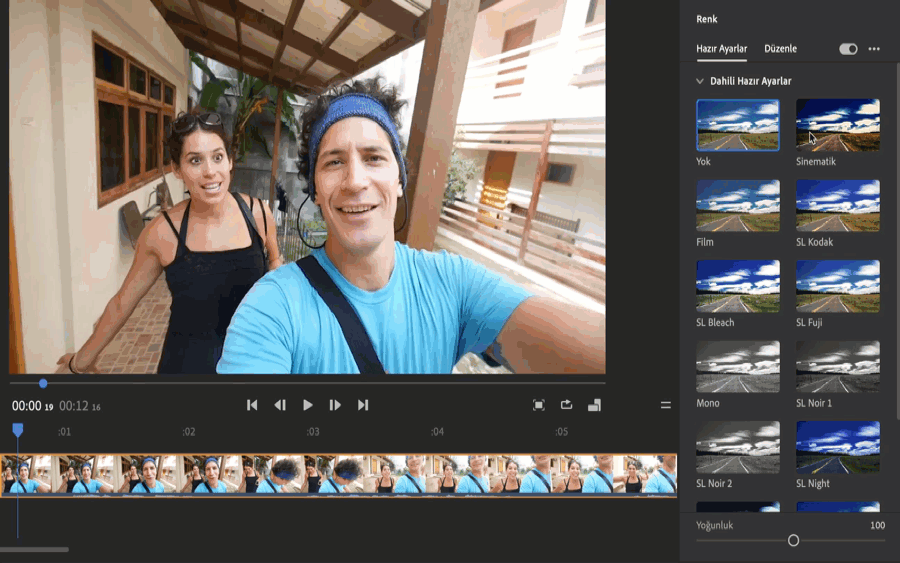
Bir renk hazır ayarı uygulama, yoğunluğu üzerinde ince ayar yapma ve renk özelliklerini ayarlama 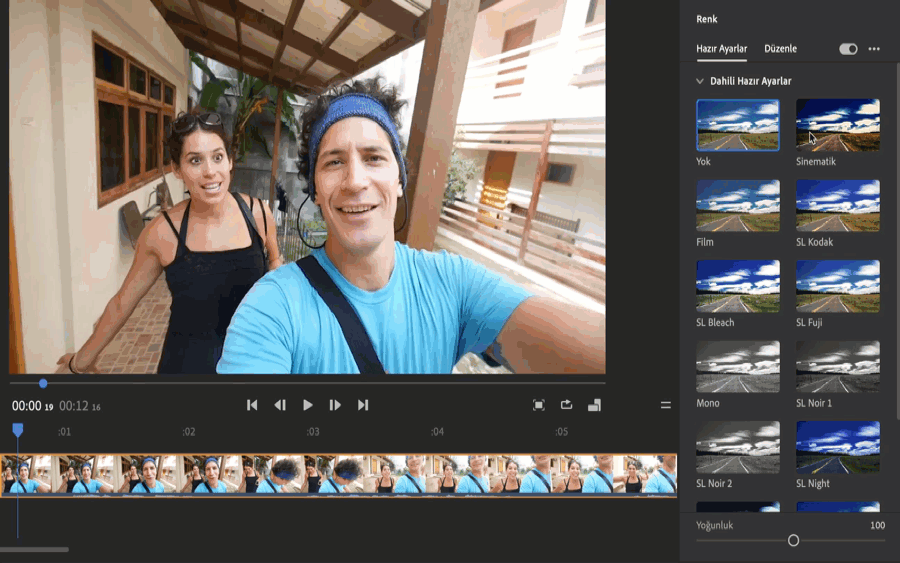
Bir renk hazır ayarı uygulama, yoğunluğu üzerinde ince ayar yapma ve renk özelliklerini ayarlama Temel:
- Pozlama: Klibin pozlamasını ayarlayın.
- Kontrast: Klibin kontrastını ayarlayın.
- Açık Tonlar: Klipteki açık renkli alanların parlaklığını ayarlayın.
- Gölgeler: Klipteki daha koyu renkli alanların koyuluğunu ayarlayın.
- Sıcaklık: Videonun daha soğuk görünmesi için sürgüyü sola, daha sıcak görünmesi için sağa kaydırarak beyaz dengesi üzerinde ince ayar yapın.
- Renk Tonu: Yeşil bir ton eklemek için sürgüyü sola, fuşya bir ton eklemek için sağa kaydırarak beyaz dengesi üzerinde ince ayar yapın.
- Canlılık: Klipteki yüksek doygunluğa sahip renklere fazla dokunmadan, daha cansız renklerin yoğunluğunu ayarlayın.
- Doygunluk: Klipteki tüm renklerin doygunluğunu eşit olarak 0 (tek renkli) ile 200 (iki kat doygunluk) arasında ayarlayın.
Gelişmiş:
- Solgun Film: Klibe solgun film efekti uygulayın.
- Keskinleştirme: Daha keskin görünen bir video oluşturmak için kenarların belirginliğini ayarlayın.
- Vinyet - Miktar: Bir görüntünün kenarları boyunca uygulanan açıklaştırma veya koyulaştırma miktarını ayarlayın.
- Vinyet - Geçiş Yumuşatma: Vinyetin kenarını belirtin. Daha küçük bir değer girildiğinde daha sert, daha keskin bir kenar oluşurken, daha büyük bir değer girildiğinde daha yumuşak, daha kalın bir kenar oluşur.
-
Renk değişikliklerini videonuzdaki tüm kliplere uygulamak için, Tümüne Uygula
 butonuna tıklayın.
butonuna tıklayın.
Hazır ayarlar oluşturma
Renk hazır ayarını ve Düzenle sekmesindeki ayarları içeren kendi özel hazır ayarlarınızı oluşturabilir ve daha sonra kullanmak üzere kaydedebilirsiniz. Oluşturulan hazır ayarlar, Hazır Ayarlar sekmesinin "Hazır Ayarlarınız" kısmına kaydedilir.


Renk panelinde yaptığınız renk ayarlamalarına dayalı bir hazır ayar oluşturmak için Renk panelini açın, ••• (diğer seçenekler) düğmesini ve ardından Hazır Ayar Oluştur'u seçin.
